Arris Modem DS chiroq miltillovchi to'q sariq: qanday tuzatish kerak
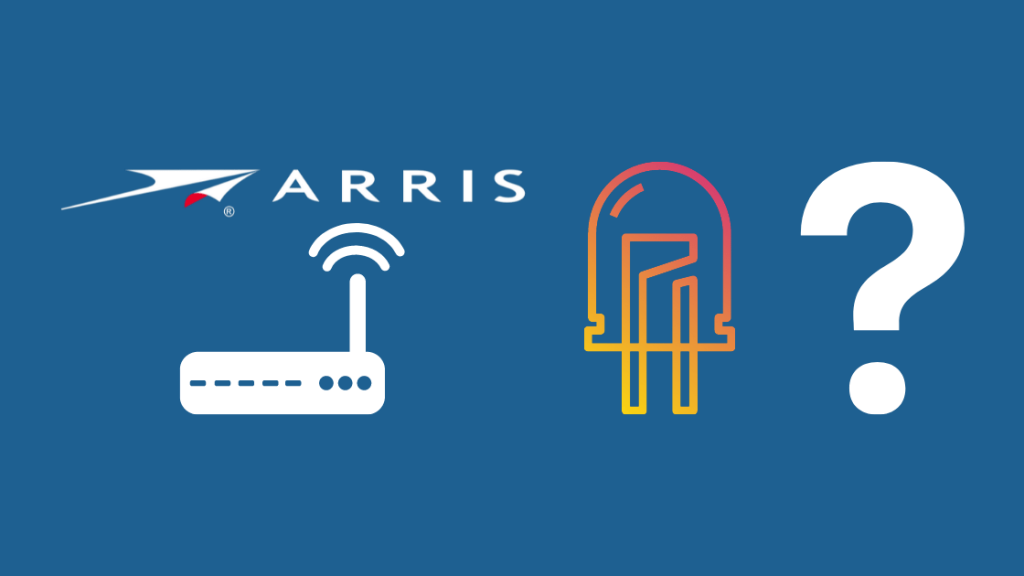
Mundarija
Oxirgi paytlarda mening Arris modemim tez-tez internet uzilishi va ulanish bilan bog‘liq muammolarga duch kelyapti.
Avvaliga men bu tarmoqli kengligi muammosi deb o‘yladim, lekin muammo davom etayotgani uchun asosiy sababga qiziqib qoldim. .
Shuningdek, har safar internet bilan bogʻliq muammolarga duch kelganimda modemda gʻalati toʻq sariq chiroq miltillayotganini payqadim.
Tez-tez ulanish bilan bogʻliq muammolardan gʻazablanib, nihoyat ushbu muammoni oʻz kompyuterimda koʻrib chiqishga qaror qildim. o'zimga tegishli.
Arris modemimda DS chirog'ining to'q sariq rangda miltillashi yangi hodisa bo'lgani uchun men bu yo'nalishda tekshirishga qaror qildim, chunki bu nima uchun sodir bo'layotganini bilmasdim.
Keng ko'lamli izlanishlar va o'qishlar natijasida men nihoyat tushundimki, to'q sariq rangli ko'rsatkich provayder va mening modemim o'rtasidagi ma'lumotlarning quyi oqimidagi uzilish belgisidir.
Shuningdek, men bu tahdidni bir marta va butunlay hal qilishning mumkin bo'lgan echimlarini topdim.
Siz Arris modem DS chirogʻining toʻq sariq rangda miltillashini yetarli quvvat bilan taʼminlash, tegishli kabellar va ajratgichlardan foydalanish, modemingizni qayta oʻrnatish yoki ISP bilan bogʻlanish orqali hal qilishingiz mumkin.
Bu yerda Men Arris modemimni yo'lga qaytarishga va to'q sariq rangda miltillovchi DS chirog'idan xalos bo'lishga harakat qilgan usullardan ba'zilari.
Modemdagi DS Light nima?
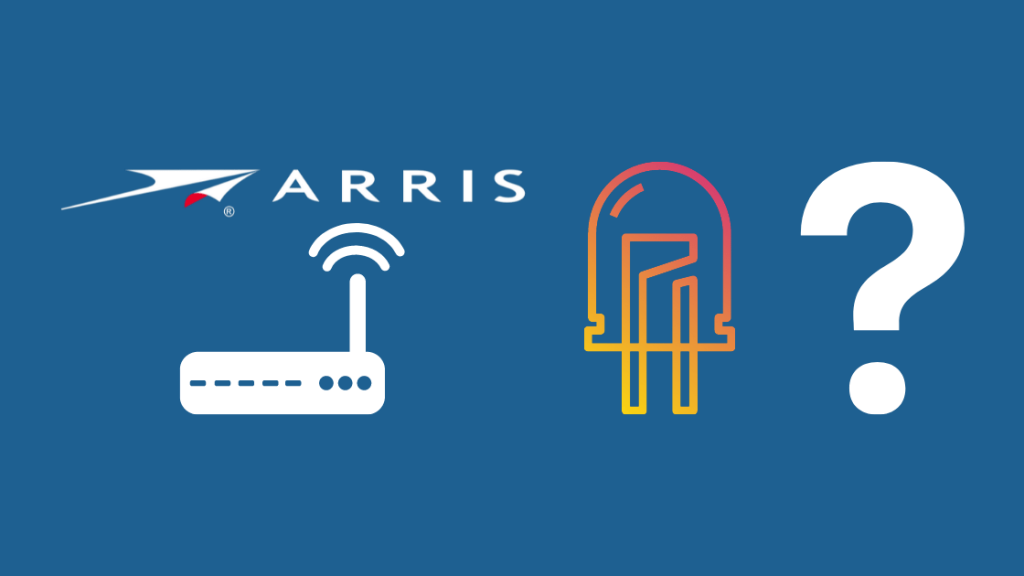
Sizga mumkin bo'lgan sabablarni ko'rib chiqishdan oldin DS ma'nosini oddiy so'zlar bilan tushuntirib bersam.
Mening tushunishimga ko'ra, telekommunikatsiya tarmoqlarida DS qisqartmasiPastki oqim, bu provayderdan mijozga yuborilgan ma'lumotlarga ishora qiladi.
Arris modemidagi to'q sariq rangli DS chirog'ining mumkin bo'lgan sabablari
Odatda, to'q sariq DS chirog'i bir xil ogohlantirish ko'rsatkichidir. Arris modemi.
Bu noto'g'ri kabellar, eskirgan OS & proshivka, uzilishlar, bir nechtasini nomlash uchun.
Etarli quvvat ta'minotini ta'minlash
Arris modem DS chirog'ining to'q sariq rangda miltillashining umumiy sabablaridan biri elektr ta'minotining etarli emasligidir.
Shuningdek qarang: Oddiy televizorni olov tayoqchasida qanday ko'rish mumkin: to'liq qo'llanmaIn. Bunday stsenariyda Arris modemi uchun to'g'ri quvvat adapteridan foydalanayotganingizga ishonch hosil qiling.
Agar siz noto'g'ri kuchlanish va oqim ko'rsatkichlariga ega quvvat adapteridan foydalansangiz, bu modemda quvvat bilan bog'liq muammolarga olib kelishi mumkin va natijada miltillashi mumkin. to'q sariq chiroqdan.
Quvvat adapterini ishlatishdan oldin aniq quvvat xususiyatlarini tushunish uchun ishlab chiqaruvchi bilan maslahatlashishni tavsiya qilaman.
Shuningdek, siz odatda quvvat spetsifikatsiyasini ko'rsatadigan foydalanuvchi qo'llanmasini ham tekshirishingiz mumkin. Arris modem.
Boshqa quvvat adapteridan foydalanishga urinib koʻrishingiz va yuqoridagi muammoning hal qilinganligini koʻrishingiz mumkin.
Modemni qayta ishga tushiring
Oddiy modemni qayta ishga tushirish koʻpgina kichik muammolarni hal qilishi mumkin. muammolar.
Shuningdek qarang: Samolyot rejimida Spotify-ni tinglay olasizmi? Mana qandayAgar siz Arris modemidan uzoqroq vaqt foydalansangiz, u modem ishlamay qolishi, natijada paketlar yo'qolishi ehtimoli bor.
Modemni qayta ishga tushirishni tavsiya qilaman. quvvatni o'chirib, keyin elektr tarmog'idan uzibrozetka.
Qisqa 5 soniya kutib turgandan so'ng, modemni elektr rozetkasiga qaytadan ulang va uni yoqing.
Men sizga Arris modemini hamma narsa tugaguncha kamida 3 soniya berishni maslahat beraman. xizmatlar yana onlayn.
Yuqoridagi qadamlar DS chirog'ining to'q sariq rangda miltillashini hal qilishi kerak.
Barcha kabellar va ulanishlarni tekshiring
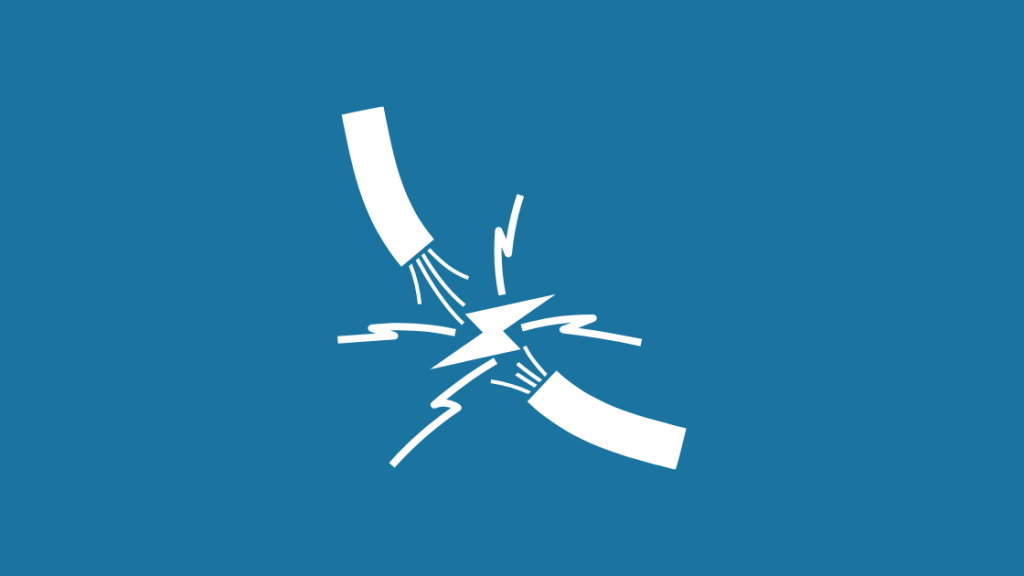
Yaqinda men bilan suhbatlashdim. Tarmoq mutaxassisi menga Arris modemi noto‘g‘ri ulanishlar belgisi sifatida miltillashi mumkinligini aytdi.
Shunday qilib, agar modemni qayta ishga tushirish muammoingizni hal qilmasa, kabel ulanishlarini darhol tekshirish vaqti keldi.
To'q sariq chiroq, shuningdek, Arris modemida nimadir noto'g'ri ekanligini bildiruvchi ogohlantirish ko'rsatkichidir.
Birinchi navbatda, barcha chekilgan kabellari Ethernet uyasiga to'g'ri ulanganligiga ishonch hosil qilishingiz kerak. bo'shashgan kabel ehtimolini istisno qiling.
Ikkinchidan, kabellar to'g'ri uyalarga ulanganligiga ishonch hosil qiling. Agar kabellar to'g'ri uyalarga ulanmagan bo'lsa, internetga ulanishingiz oflayn bo'ladi.
Va nihoyat, koaksiyal kabel yoki RJ45 ulagichi uzilmaganligiga ishonch hosil qilishingiz kerak.
Bunday holatlarda. Agar stsenariy bo'lsa, men sizga yangi CAT5 kabelini sotib olishingizni yoki Arris modem bilan Quyi oqim muammosini hal qilish uchun zaxira kabeldan foydalanishni tavsiya qilaman.
Splitterning shikastlanishini tekshiring
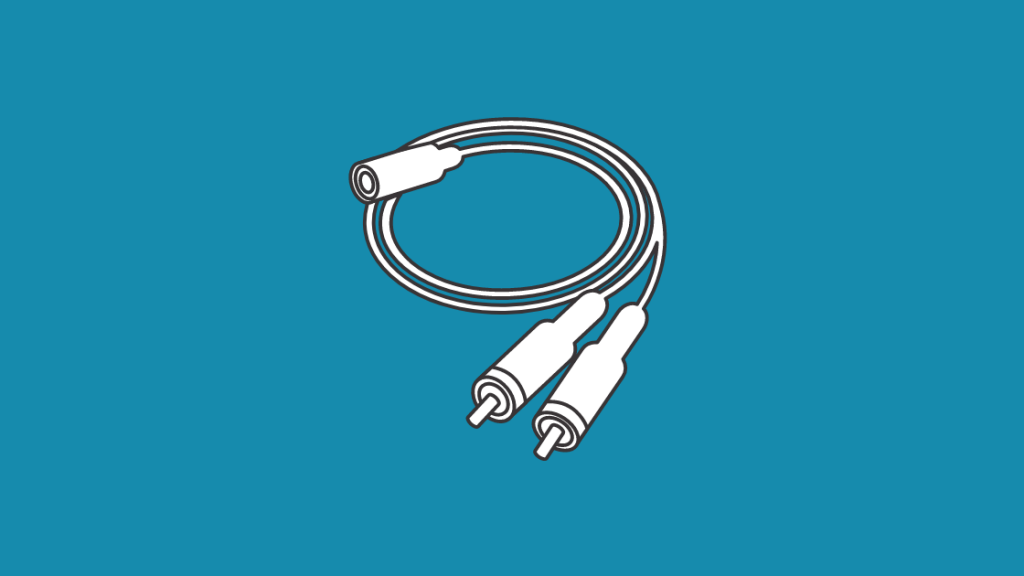
Men odatda Mening telefon liniyasi, internet va kabel televideniesi uchun ham internet aloqasi.
Agar sizulanish menikiga o'xshaydi, u holda splitterda nosozliklar bor-yo'qligini tekshirishni maslahat beraman.
Bir marta Arris modemimda muammo bor edi, u erda Pastki oqim chirog'i to'q sariq rangda miltillagan.
Nima ekanligini bilmayman. Buning uchun men nihoyat tarmoq bo‘yicha mutaxassisni chaqirdim, u barcha tashxislardan so‘ng splitter bilan bog‘liq muammoni aniqladi.
Splitterni almashtirgandan so‘ng internetim yana onlayn bo‘ldi va Pastki oqim indikatorining miltillashi muammosi yo‘qoldi.
Shuning uchun men ajratgichni almashtirishni va muammo hal qilinganligini koʻrishni tavsiya qilaman.
Signal darajalarini tekshiring
Agar muammo davom etsa, bu signal darajasining pastligi bilan bogʻliq boʻlishi mumkin. Arris modemining oxirida.
Modem veb-sahifasiga kirib, modemning diagnostika bo'limiga o'tish orqali signallarni osongina tekshirishingiz mumkin.
Bo'lim ostida siz topasiz. signal kuchini aniqlaydigan yuqori oqim SNR, yuqori oqim quvvati, quyi oqim SNR va quyi oqim quvvati kabi tafsilotlar.
Agar quyi oqim signali shovqin nisbati (SNR) past boʻlsa, bu shovqin darajasi yuqori ekanligini koʻrsatadi, bu esa ulanishga sabab boʻladi. modemdagi muammolar.
Internet provayderingizga murojaat qilishingizni va ularga Arris modemingizdan olingan qiymatlarni berishingizni va ularning yordamini kutishingizni tavsiya qilaman.
Uzilishlar mavjudligini tekshiring
Downstream(DS) provayderdan mijozga yuboriladigan maʼlumotlar boʻlganligi sababli, xizmat koʻrsatuvchi provayder oxiridagi har qanday uzilish ham shunday boʻlishi mumkin.Arris modemingizda to'q sariq chiroq miltillaydi.
Agar uzilish bo'lsa, quyi oqimdagi ma'lumotlar oqimi uziladi va Arris modemi to'q sariq chiroq ko'rsatkichini chiqaradi.
Men sizga qo'ng'iroq qilishingizni tavsiya qilaman. Internet-provayderga murojaat qiling va ularda uzilish yoki boshqa ulanish muammolari bor-yo‘qligini bilib oling.
Proshivka dasturini yangilash
Boshqa Arris foydalanuvchilari tomonidan ta’kidlangan yana bir keng tarqalgan sabab bu eskirgan mikrodasturdan foydalanishdir. modem.
Proshivka - bu ma'lum bir apparat bilan bog'liq bo'lgan muayyan funktsiyalarni bajarish uchun mo'ljallangan maxsus dasturiy ta'minot.
Men mikrodasturning modemga ta'sirini tushunishga harakat qilib, ko'p narsalarni o'qib chiqdim va proshivka dasturiy ta'minotni boshqarishini angladim. modemingizning xatti-harakati.
Shuningdek, men yangi proshivka odatda xatolarni tuzatuvchi, yangi xususiyatlarni o'z ichiga olgan va sizni tarmog'ingiz bilan bog'liq xavfsizlik tahdidlaridan himoya qilishini ham bilib oldim.
Yangisini tekshirishingiz mumkin. Arris modem veb-sahifasiga kirish orqali proshivkangiz versiyasini oching va soʻngra proshivka versiyasini topadigan “Gateway” yorligʻiga oʻting.
Shuningdek, soʻnggi mikrodasturni topish uchun Arris veb-saytiga murojaat qilishingiz mumkin. relizlar.
Agar proshivkangiz eskirgan bo'lsa, uni Arris veb-saytidan yuklab oling va shaxsiy kompyuteringizga saqlang.
Endi Arris modem veb-sahifasini oching va so'nggi versiyasini yuklang.
So‘nggi proshivkani o‘rnatgandan so‘ng, Arris modemini qayta ishga tushiring va muammo hal qilinganligini tekshiring.
Zavod sozlamalarini asliga qaytaring.Modem

Boshqa eng mashhur variant - Arris modemingizni qayta tiklash.
Modem konfiguratsiyasi eskirganligi sababli siz quyi oqim bilan bog'liq muammolarga duch kelishingiz mumkin va modemingizni asl holatiga qaytarish bu muammoni hal qilishi mumkin.
Modemni qayta o'rnatish uchun "O'rnatish" tugmasini bir necha vaqt bosib ushlab turishingiz mumkin. soniya.
Zavod sozlamalarini tiklash barcha parollaringiz va modemda saqlangan boshqa ma'lumotlarni o'chirib tashlaydi va ularni zavod sozlamalariga qaytaradi.
Yordam xizmatiga murojaat qiling

Agar yo'q bo'lsa Yuqoridagi ko‘rsatmalar muammoni hal qilsa, Internet provayderingizning mijozlarni qo‘llab-quvvatlash xizmatiga qo‘ng‘iroq qilib, ularga muammo haqida xabar berishingizni tavsiya qilaman.
Ularning tashxisiga qarab, ISP sizning uyingizga texnik xodim yuboradi yoki ushbu muammoni hal qilish uchun ularning uchida kerakli tuzatishlarni kiriting.
DS chirog'i miltillovchi to'q sariq rang haqidagi yakuniy fikrlar
Men foydalanuvchi forumlaridagi ba'zi xabarlarni o'qib chiqdim va ularning ba'zilari tez-tez DS nuriga duch kelishini aniqladim. ular asl Arris modemidan foydalanmayotgani uchun miltillaydi.
Agar siz foydalanayotgan modem original ekanligiga ishonchingiz komil boʻlmasa, ularni toʻgʻridan-toʻgʻri Arrisdan sotib olishingizni maslahat beraman.
Tez-tez miltillovchi DS chirogʻi to'q sariq rang modemning ichki sxemalari bilan bog'liq bo'lishi mumkin.
Agar sizda zaxira Arris modemingiz bo'lsa, mavjud modemni zaxirasiga almashtirib ko'ring va yangi modem muammoingizni hal qiladimi-yo'qligini tekshiring.
Va juda kam uchraydigan stsenariyda to'q sariq rang miltillashi mumkinBundan tashqari, modemdagi nosoz LED lampochka sabab bo'lishi mumkin.
Muammo hal qilingan yoki yoʻqligini bilish uchun yangi modem sotib olishni taklif qilaman.
Siz ham oʻqishdan bahramand boʻlishingiz mumkin:
- Arris TM1602 US/DS Light Miltillovchi: Bir necha daqiqada qanday tuzatish mumkin
- Arris proshivkasini soniyalarda qanday oson yangilash kerak
- Arris Sync vaqtini sinxronlashda xatolikni qanday tuzatish kerak
- Verizon Fios Router Orange Light: Muammoni qanday hal qilish kerak
- Cox Router Miltillovchi to'q sariq: soniyalarda qanday tuzatish kerak
Tez-tez so'raladigan savollar
Havola chirog'i to'q sariq rangda bo'lsa, bu nimani anglatadi?
Agar Arris modemingiz havolasi to'q sariq rangda bo'lsa, bu Arris modemi sizning modemingizni qabul qilmasligining belgisidir. provayderingizdan uzatiladigan quyi oqim maʼlumotlari.
Arris modemida qayta oʻrnatish tugmasi qayerda?
Siz Arris modemining orqa tomonida, modemning seriya raqamini tavsiflovchi yorliqning yonida tiklash tugmasini topishingiz mumkin. .
Mening Arris modemimda qanday chiroqlar yonishi kerak?
Oddiy stsenariyda LAN va Quvvat ulanishingiz yashil rangda miltillashi kerak.
Agar telefon liniyasi boʻlsa ulangan boʻlsa, ASDL ham yashil rangda boʻlishi kerak.
Arris modemimni qanday sinab koʻraman?
Arris modemini veb-sahifaga kirib, “Diagnostika” yorligʻiga oʻtish orqali sinab koʻrishingiz mumkin. . “Modemni sinab ko'rish” opsiyasini bosing.
Agar modemingiz yaxshi ishlayotgan bo'lsa, test diagnostikasi “O'tish” natijasini ko'rsatadi; aks holda, u“Muvaffaqiyatsiz” natijasini ko'rsatadi.

